零件自定义属性
- 当我们随便打开一个零件后,再打开自定义属性,便能看到如下界面,可以根据实际需要,去选择需要的属性或新建属性,会同步更新到工程图
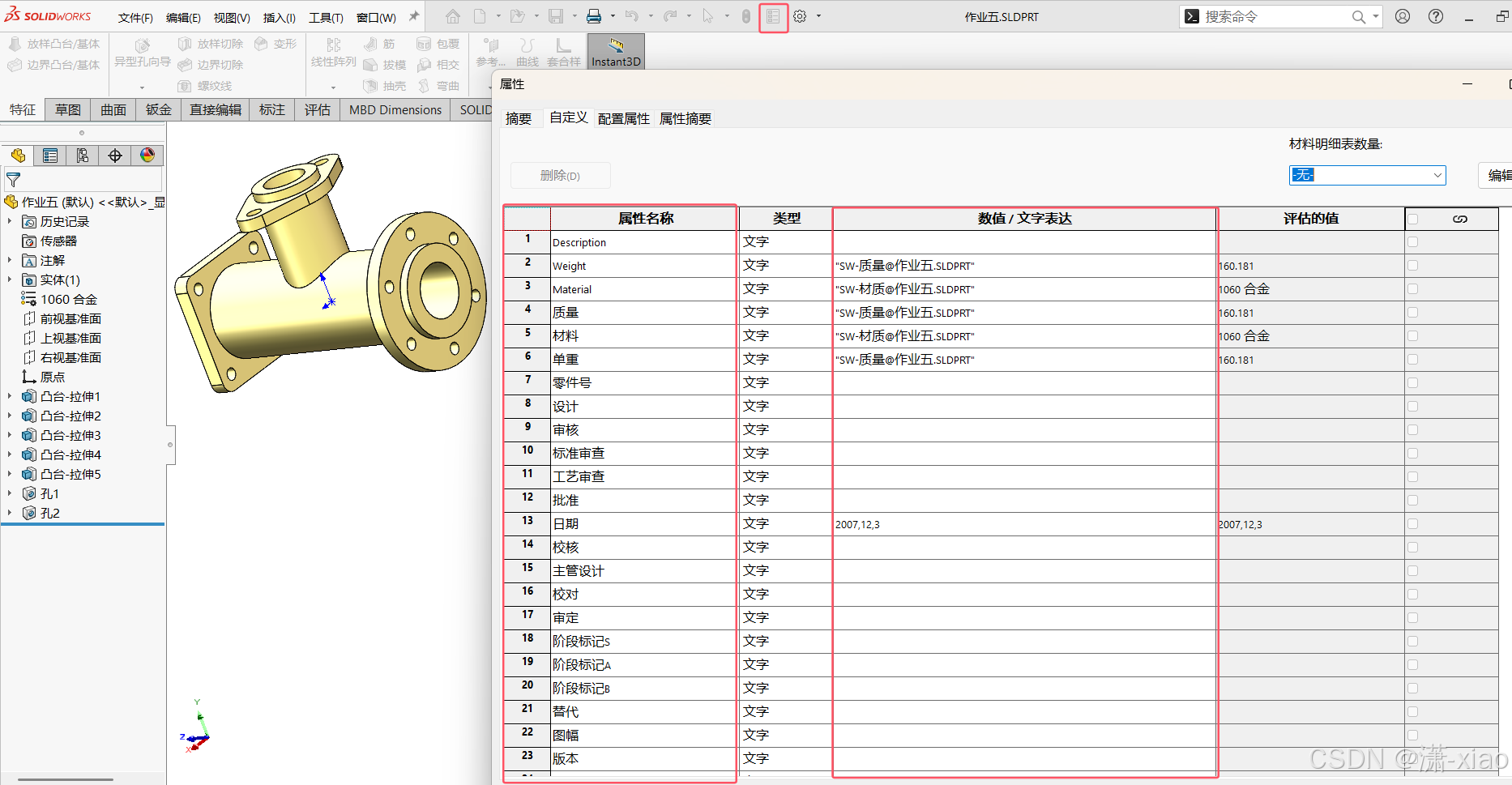
- 常用的自定义属性:
零件名称,材料,重量,设计人,设计日期,审核,表面处理工艺,零件类型,零件编号等等。当然也需要根据实际场景去自定义属性 - 这里只需要知道可以去自定义属性即可,具体应用要等到出工程图的时候才能看到它的效果
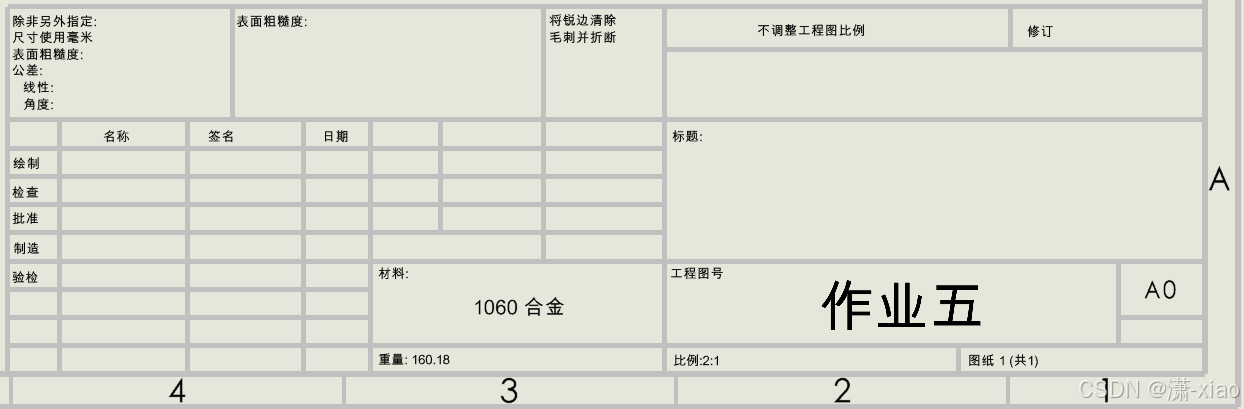
- 那如果每打开一次模型就需要自定义一次属性,是不是太过于麻烦了,因此就可以把一些常用的自定义属性添加好并另存为模板,下次选择这个模板建模即可
- 新建一个文件,首先先定义好建模具有普适性的属性(根据你实际的应用场景去自定义)
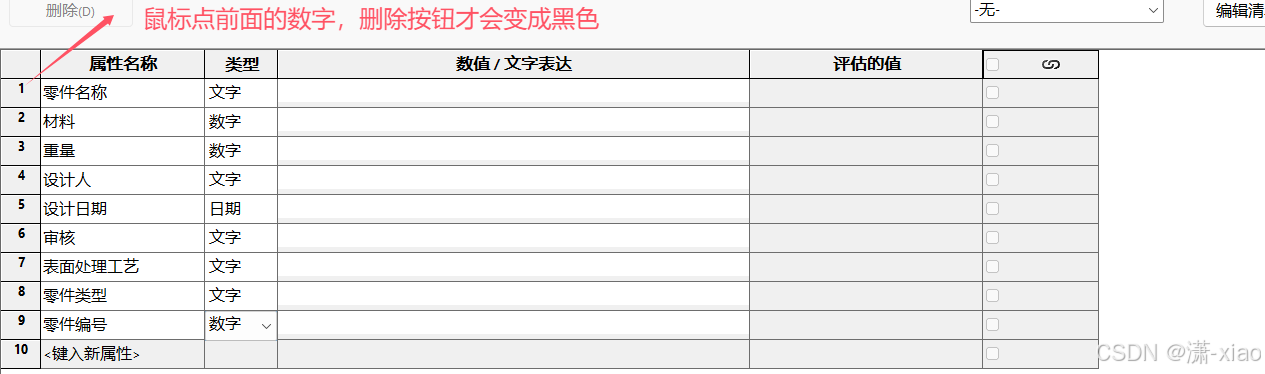
- 如果要经常用这个模板建模可以将其它的操作一起完成(比如快捷键,自定义鼠标笔试,将常用的特征,拉伸建模,旋转建模啊这些一起拖拽到顶栏中)
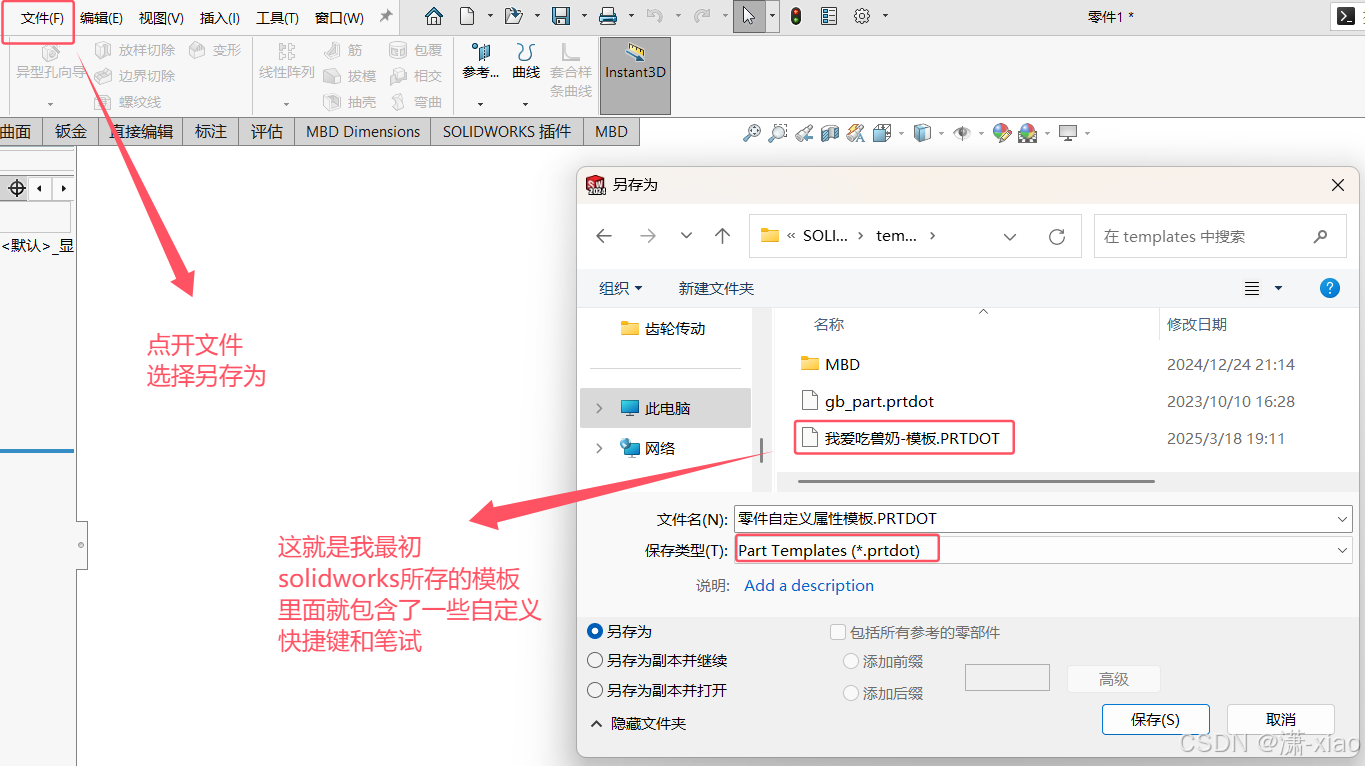
- 最后打开界面后,新建文件就能看到自定义的模板

- 新建一个文件,首先先定义好建模具有普适性的属性(根据你实际的应用场景去自定义)
Toolbox零件库调用
- Toolbox是Solidworks自定的标准件零件库,可以调用带参数的标准零件,在你的Solidworks界面的右边可以找到下列图标,基本上用的都是国标标准(
GB)
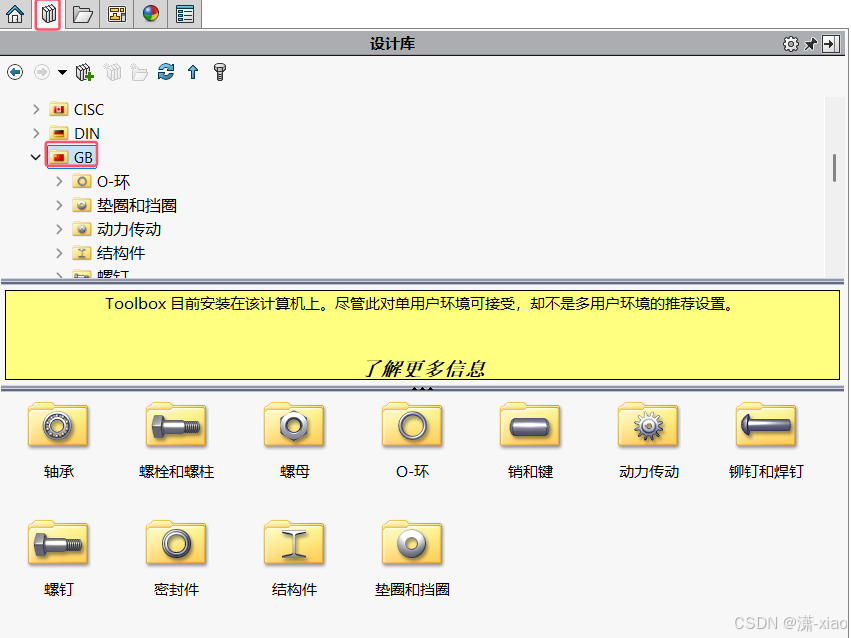
- 当点击其中一个标准件后,不要直接将该标准件拖拽到界面,鼠标放在该标准件,按右键生成零件(
此时该零件会生成在一个独立的建模空间),如果直接往界面拖拽,就会将该零件插入到你当前建模空间中,是不能去改它的大小的,而且并没有建模步骤
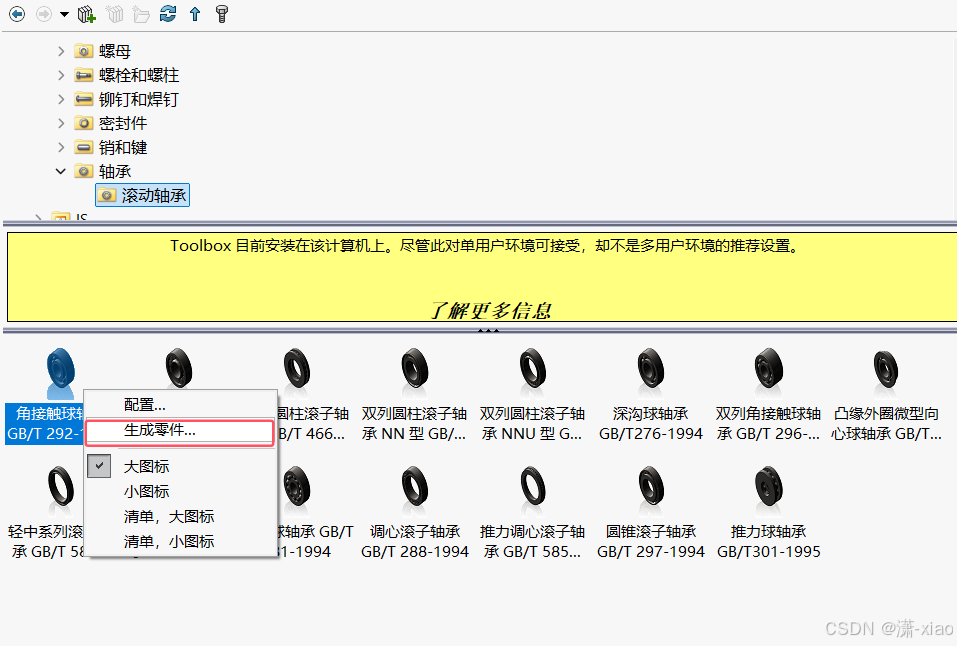
- 这里想提到的一点是,下面螺纹线的显示有:
简化,装饰,图解三种螺纹线的显示方式。在做非标设计的时候,会用到几百或几千个带有螺纹的零件,一般用的是装饰螺纹或简化螺纹,如果去用图解螺纹,那这种螺纹特征它是实实在在的建模出来的,电脑需要逐个去计算,一旦数量极大就会考验电脑显卡,那就很可能卡崩- 图解螺纹线

- 装饰螺纹线
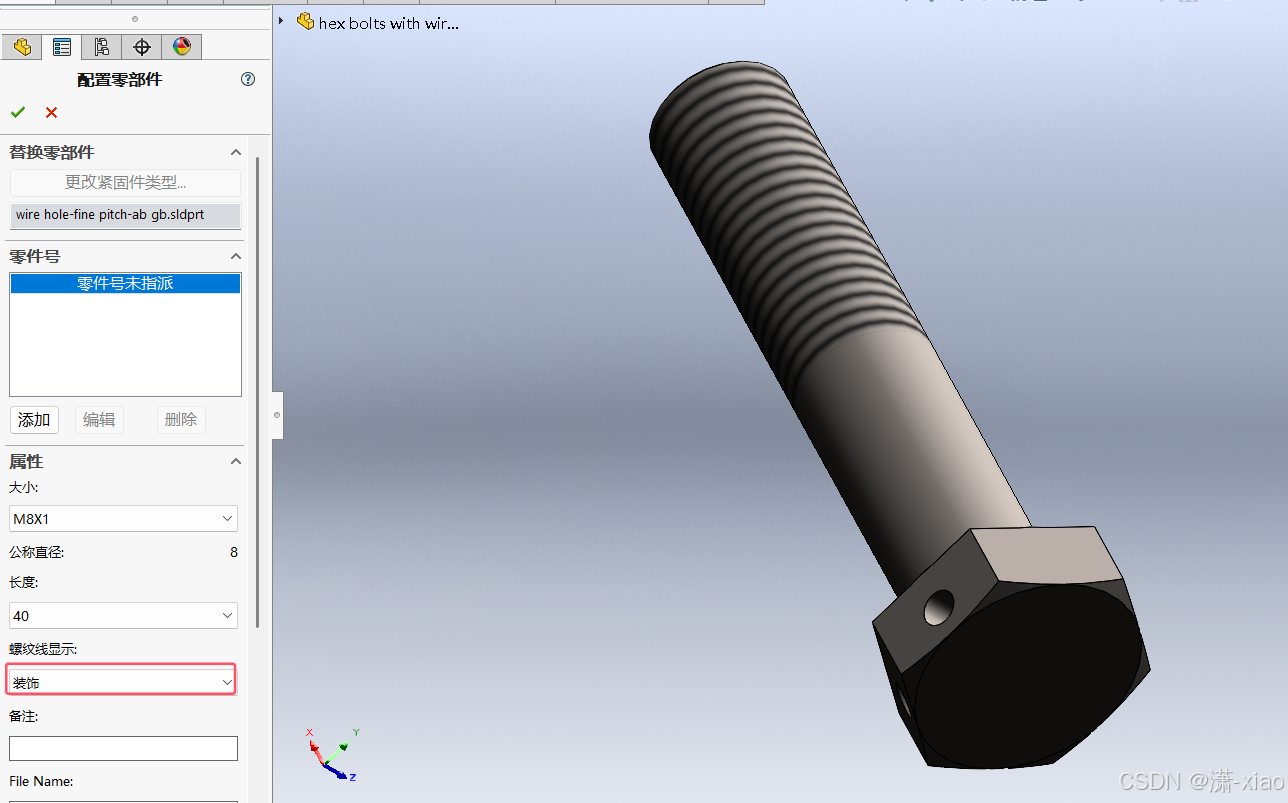
- 简化螺纹线

- 图解螺纹线
- 当你点确定后,生成完成后,你会发现界面上啥也没有,
这是因为该标准零件生成到另外一个独立的建模空间种。点卡窗口,点入下面的红色框中
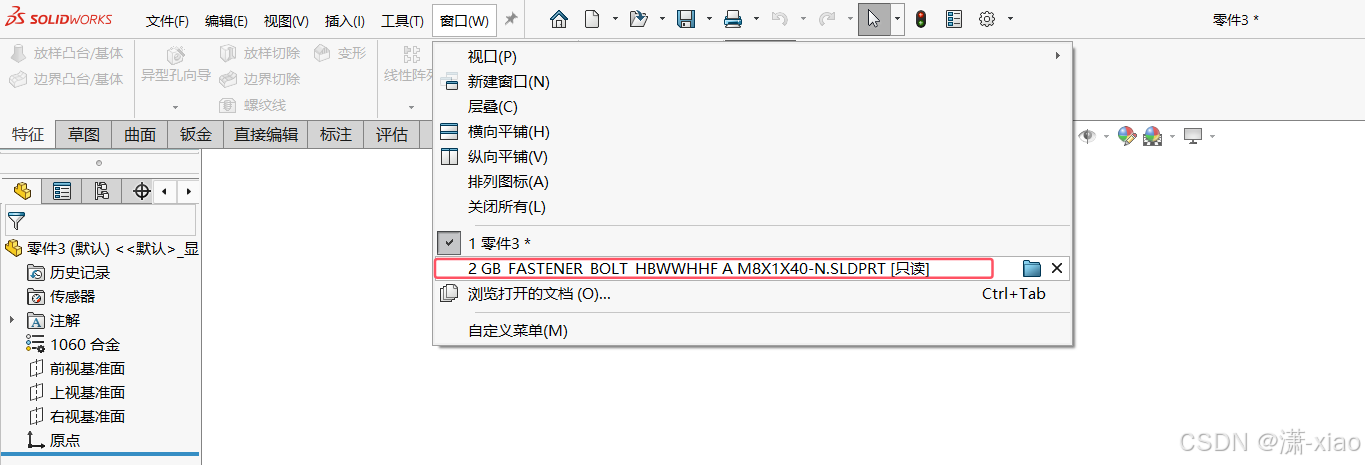
- 点进来后就发现不能在该标准件上加减特征,这是因为你导入的这个标准件的权限是
只读,只有将标准件另存一份,才可以在它的基础上进行编辑
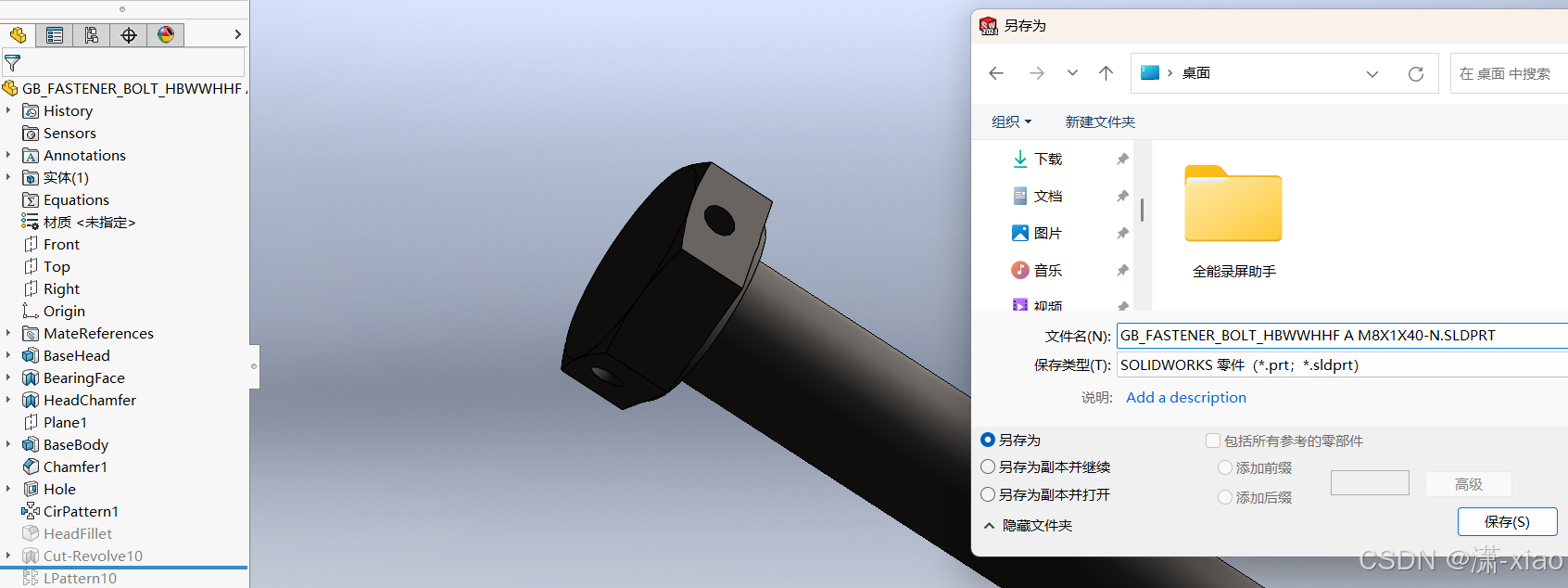
实操案例
- 先在
Toolbox找到动力传动中的齿轮,再调入正齿轮,左边的模数,齿等参数不用管,想了解的可以参考机械原理这本书,具体的意思会在非标设计中阐述,按照下图的调整参数,在另存一份文件,方便添加特征
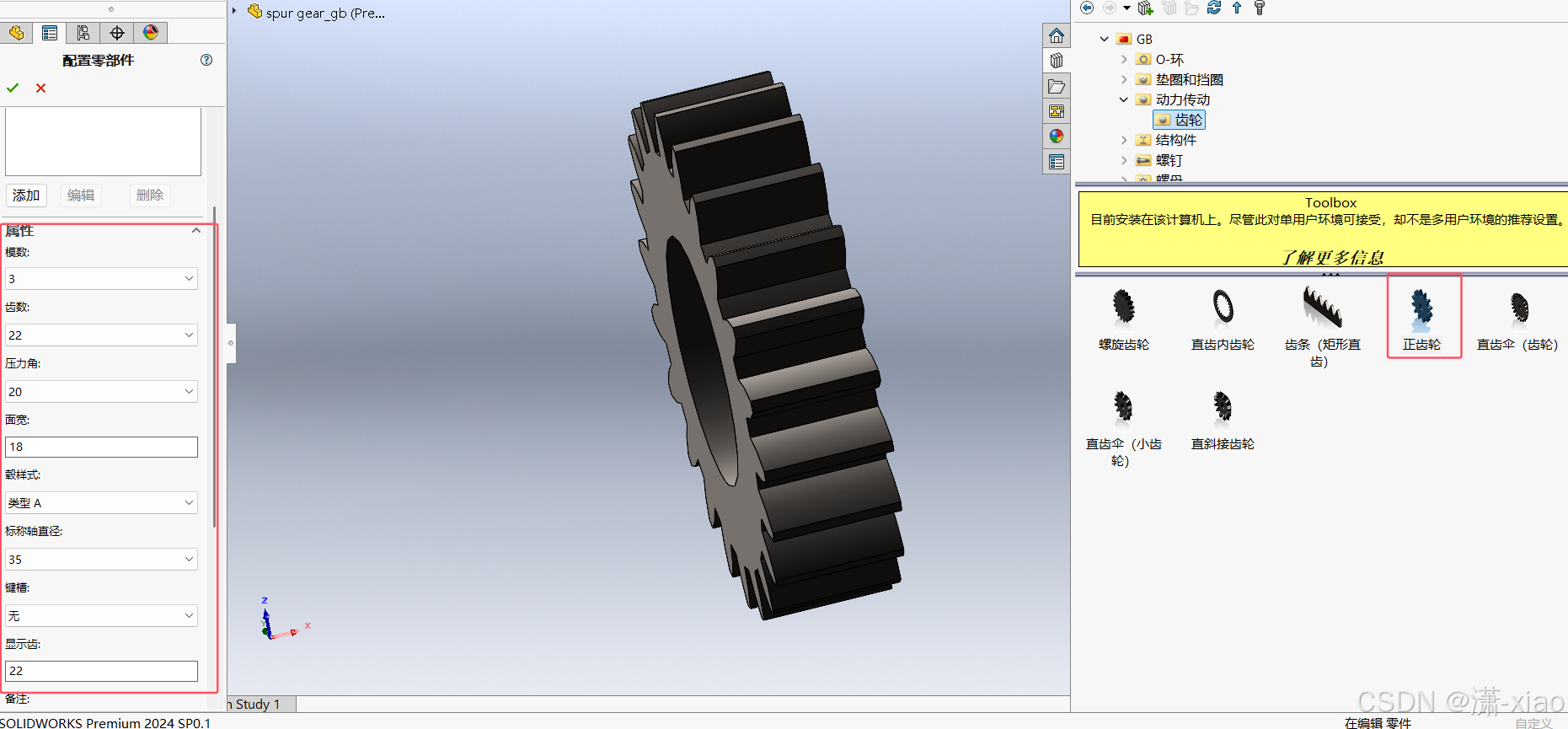
- 先创建基准面
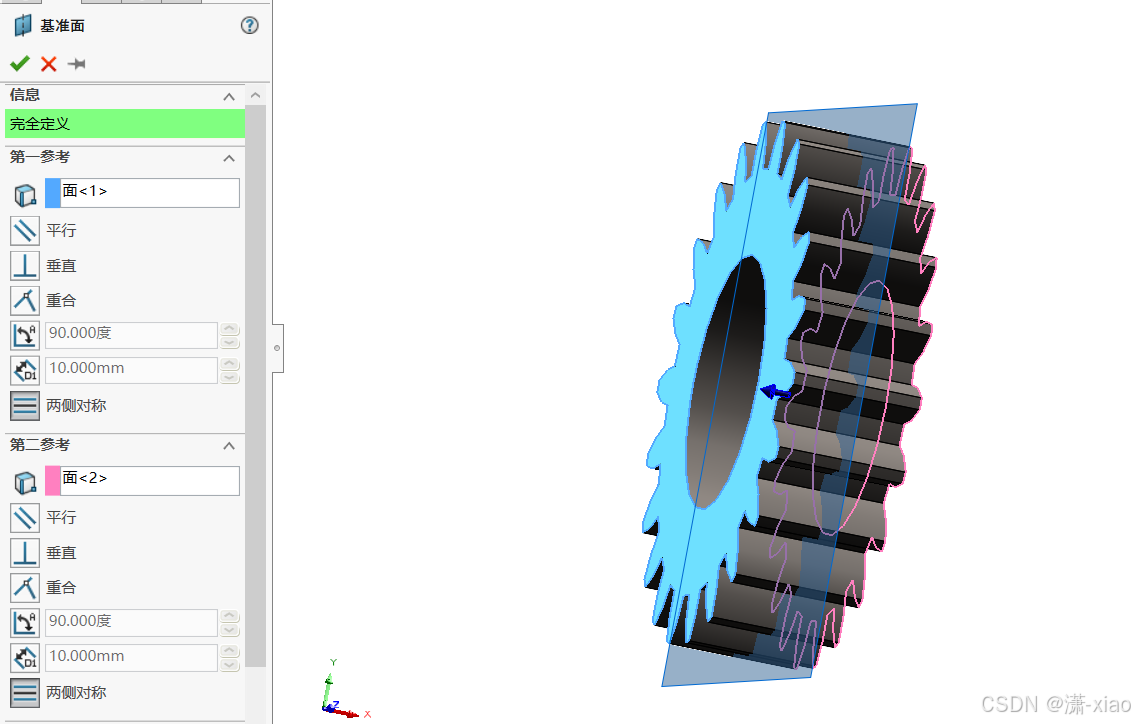
- 在基准面上两侧对称拉伸,圆直径为35,网格不用管
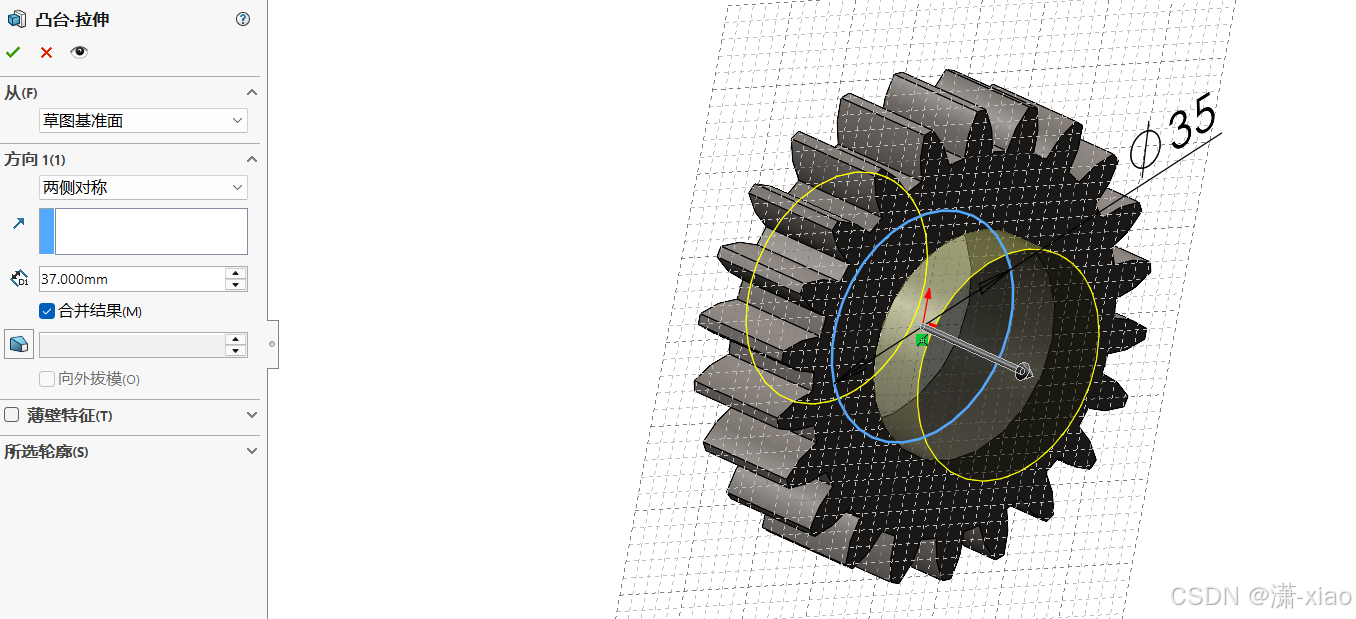
- 随便找一侧,画草图,给定深度拉伸(直径30)
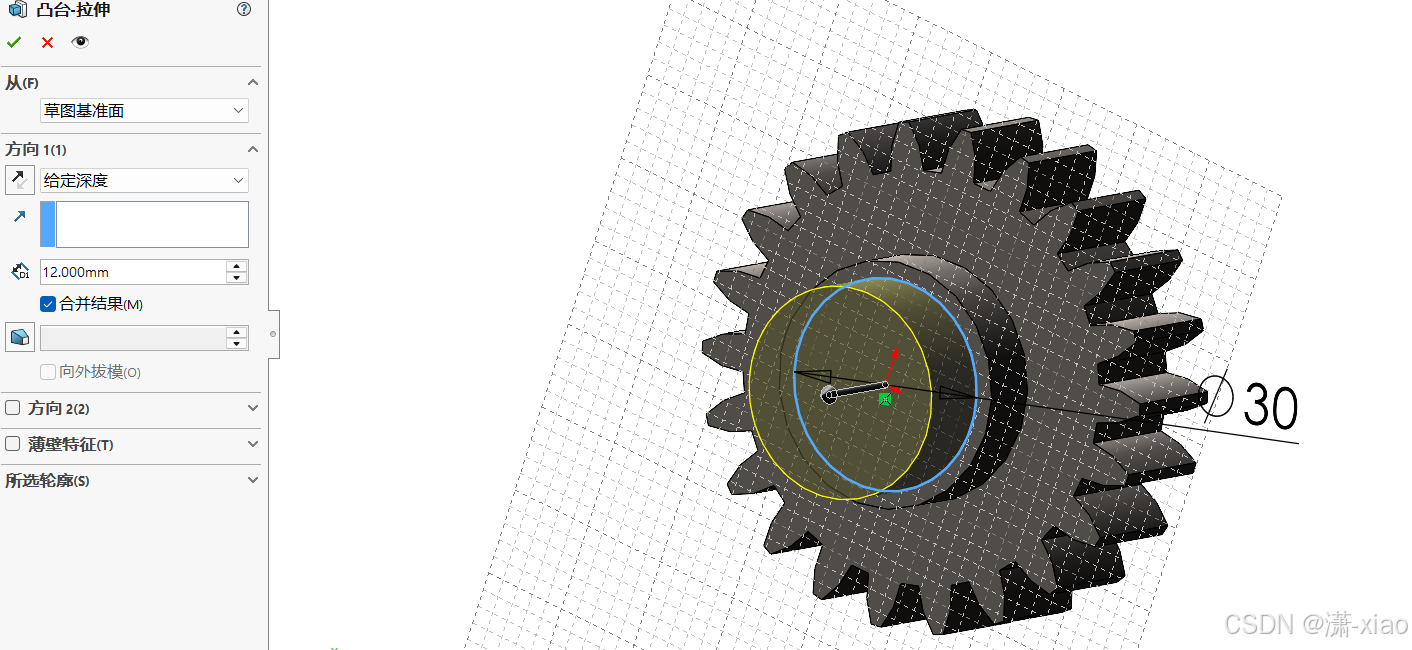
- 在另一侧给定深度拉伸17,直径也为30

- 继续在这一侧给定深度拉伸58,直径为26
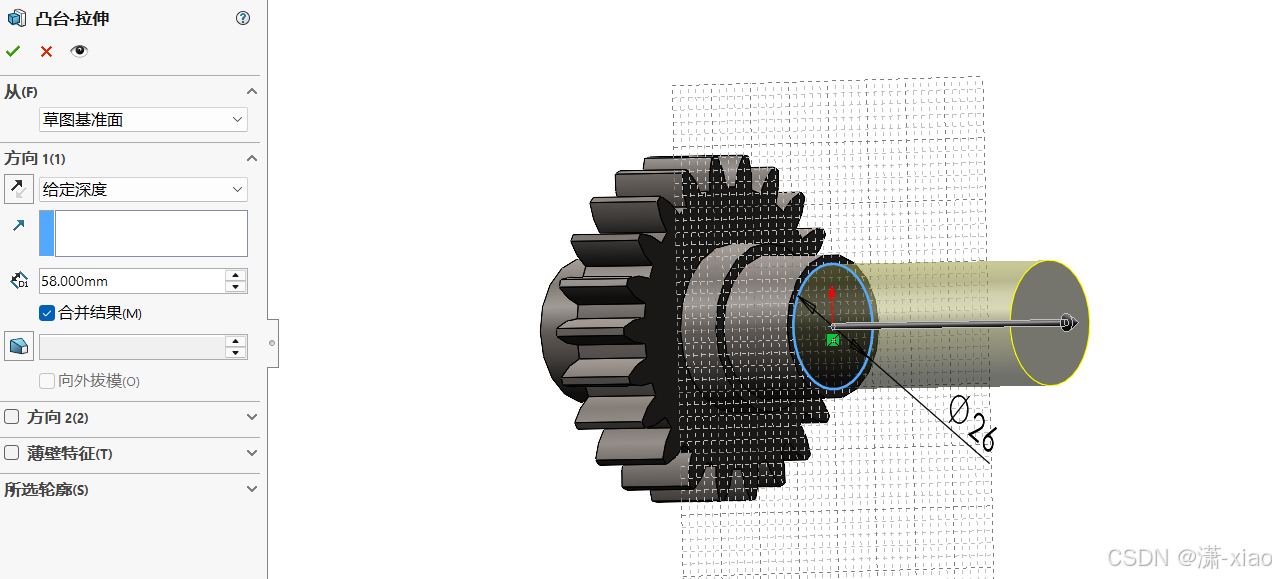
- 继续在这一侧给定深度拉伸69,直径为20
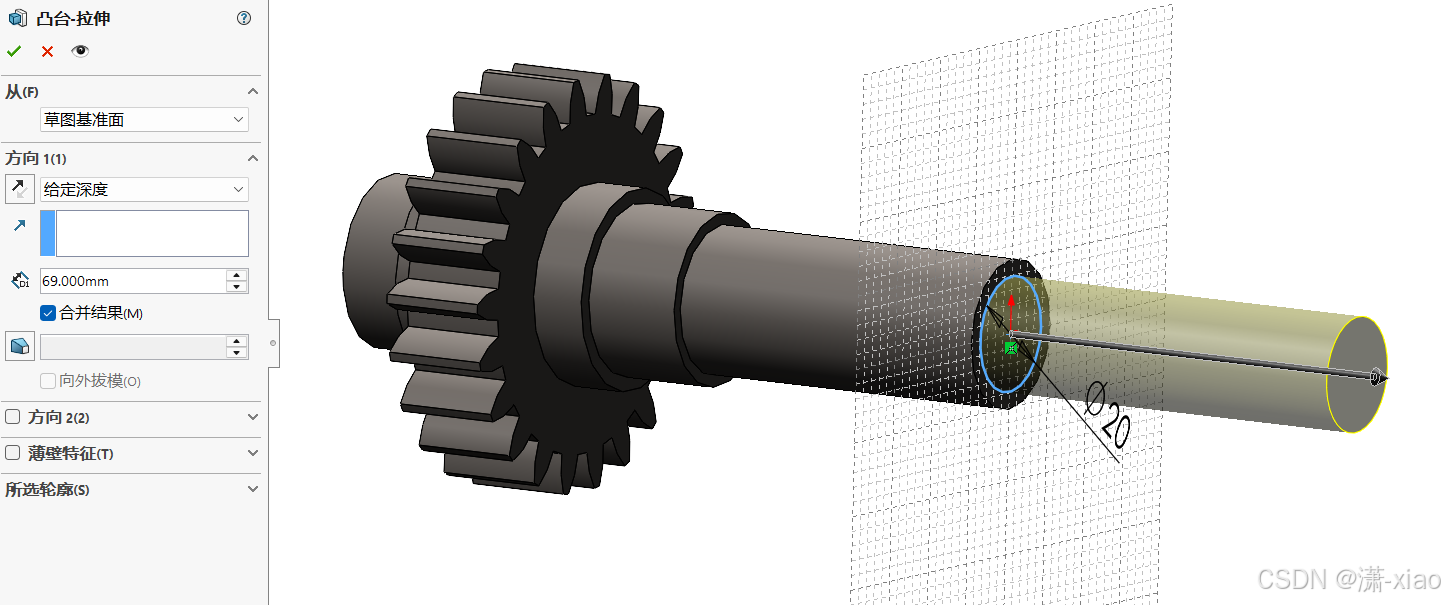
- 创建基准面,要打一个槽口,那设计树的错误先不用管,后面会解决
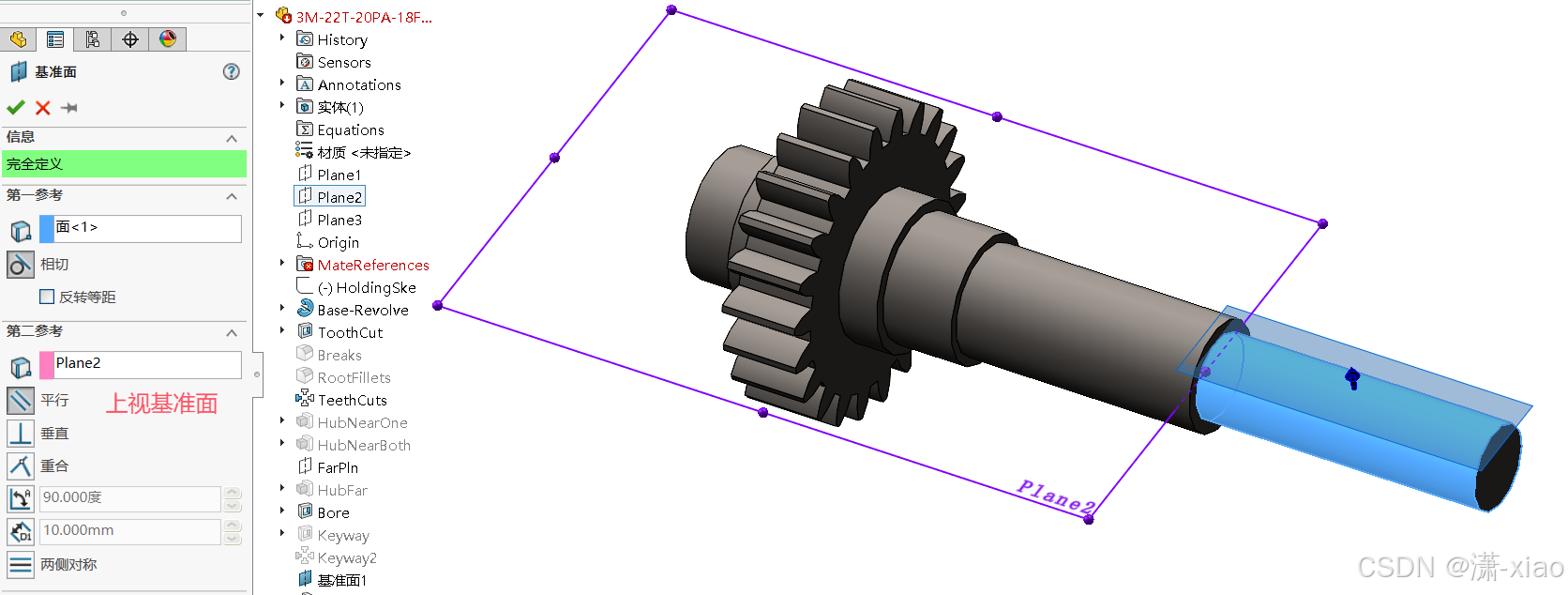
- 在该基准面上画槽草图,向下拉伸切除3.5
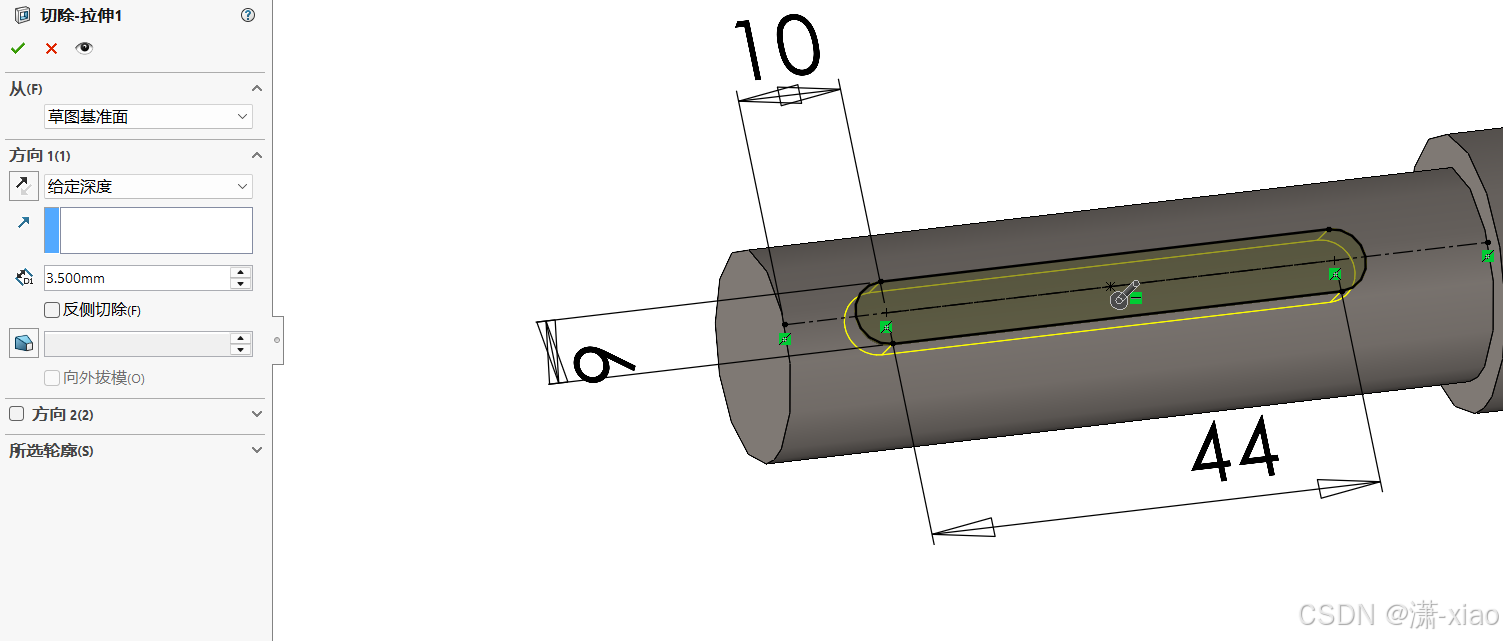
- 倒角C1

总结和问题
问题
-
当你将模型放大会发现,这圆咋就像个多边形嘞,一点也不光滑
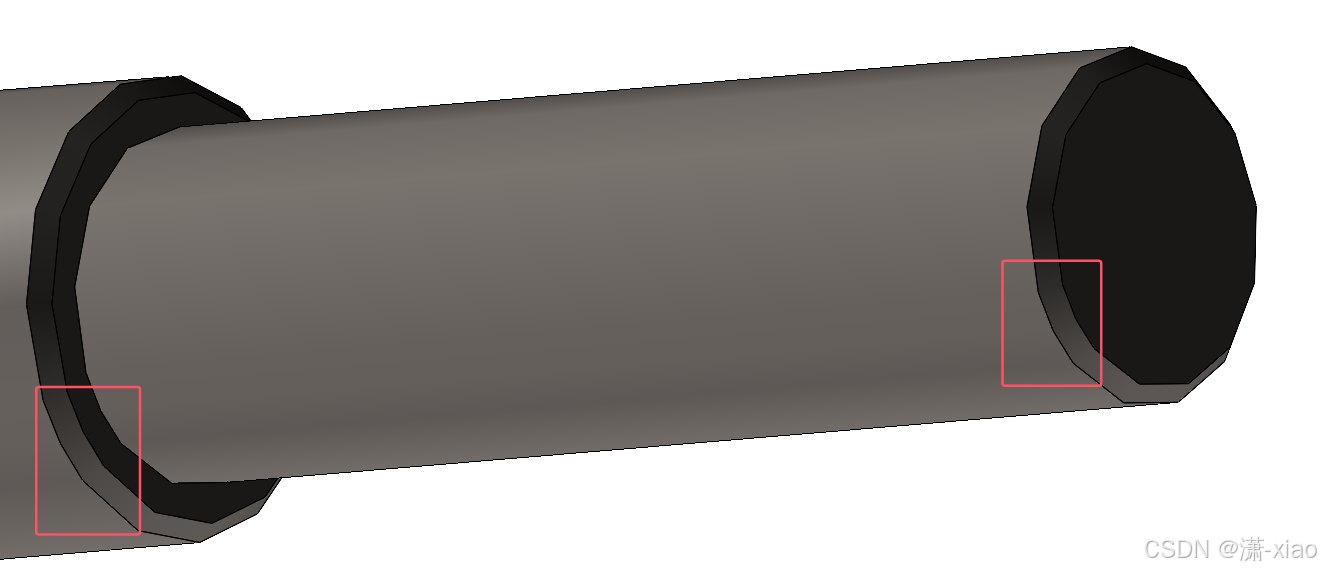
- 如果电脑比较牛逼,在设置里面直接将下面两条线拉的稍微高点,直到你认为OK即可
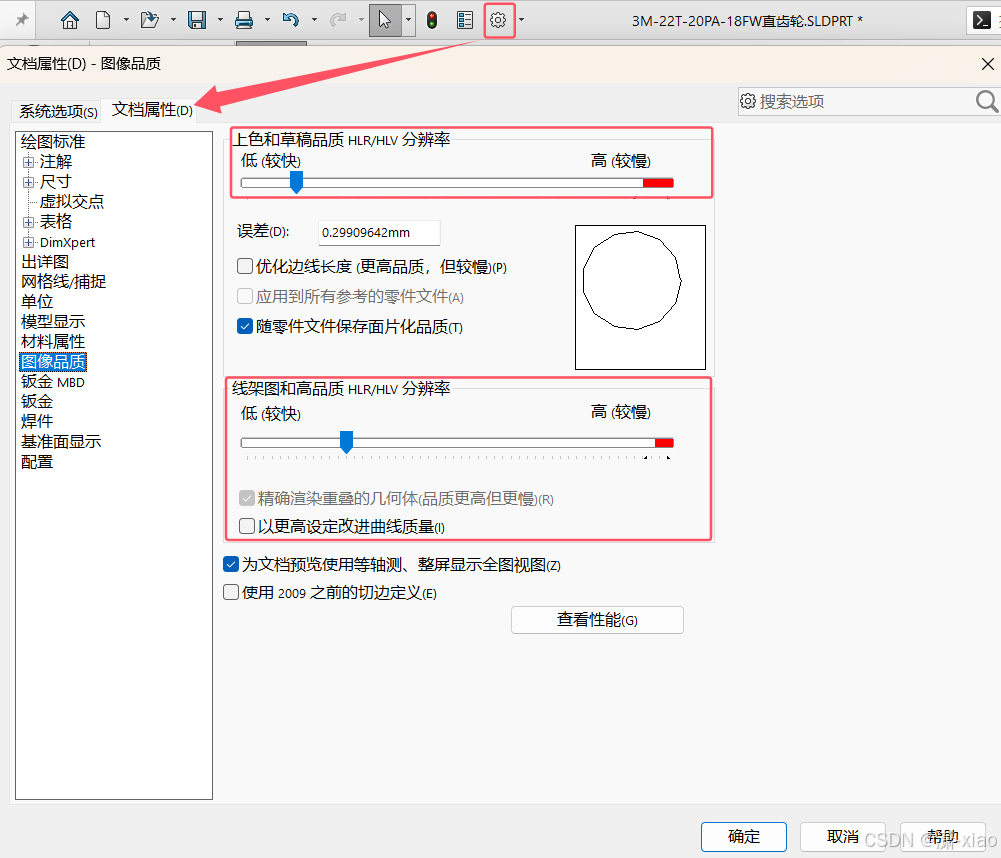
- 如果电脑比较牛逼,在设置里面直接将下面两条线拉的稍微高点,直到你认为OK即可
-
设计树中的红色错误,直接删除即可,无大碍

总结
Toolbox调用的零件一般同样的电脑或案例发给别人,打开会出现比例不对,一般建模用其他选型软件例:今日制造、大工程师、米思米等插件调用,再另存为STP格式,再对其进行二次设计
























 1万+
1万+

 被折叠的 条评论
为什么被折叠?
被折叠的 条评论
为什么被折叠?








